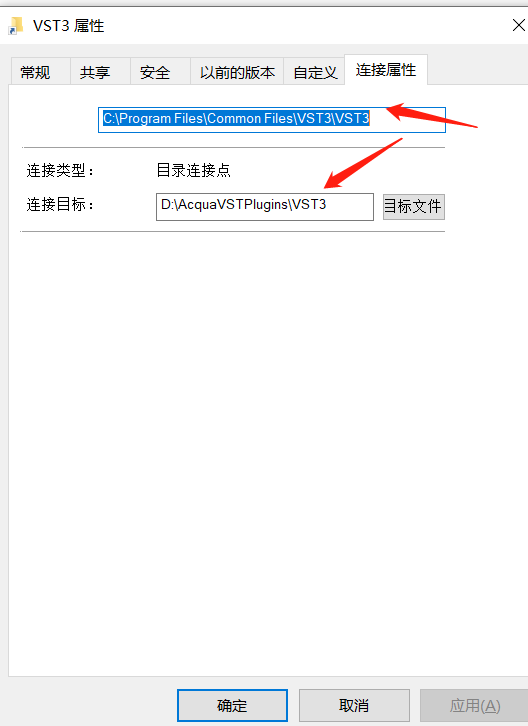作者:徐嘉泽(飞来音电脑音乐技术联盟)
众所周知N4的库位置是可以放到其他磁盘的,C盘只需要N4的本体就可以正常使用
然而AA的Acqua插件VST3版本、AAX版本则必须强制C盘,这是Avid和斯坦伯格的规定。
而且最让人难受的采样跟VST/AAX是放到同一个目录的,也就是说每一个插件C盘要占用数G的空间。
AA最近升级了水瓶座客户端,允许用户修改VST3位置了,修改后DAW仍然无法识别,也就是说虽然可以放到其他位置但是无法识别,所以需要采用一些特殊方法。
-
首先我们需要给Windows10安装LinkShell扩展,这个扩展需要你手动安装。并且支持中文。下载地址如下:
https://schinagl.priv.at/nt/hard … shellextension.html下载后语言选择中文Chinese安装即可。
本篇教程使用到的是mklink的知识,也就是NTFS的符号链接,有兴趣的可以百度查询。这在Linux下比较方便,但是由于我们使用Windows系统所以,我们不使用命令行。
-
下面是我的思路:
在D盘创建AcquaVSTPlugins文件夹,AA的插件都安装到这里,而不是C盘的默认路径。
这个盘的根目录放VST2的插件,VST2是可以自由指定目录的,所以我们不考虑VST2的符号链接,只需要考虑VST3的符号链接。
我已经安装了几个VST2版本的,那时候水瓶座还不允许修改VST3路径所以我就只安装了VST2的部分插件,还有一些VST3格式已经安装到了C盘。
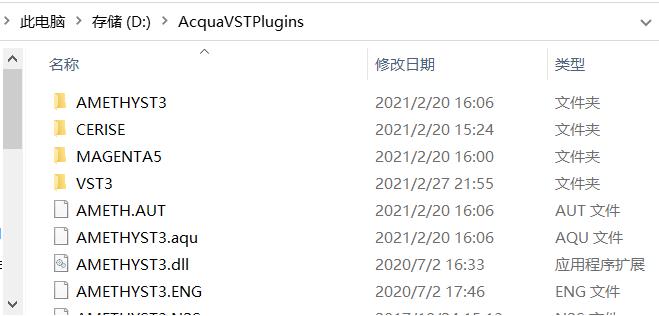
那么我们需要安装VST3的插件到我们自己的目录时,考虑到可能与VST2出现冲突问题,我们把VST3单独放到独立的目录,也就是AcquaVSTPlugins/VST3
创建好目录后我们在水瓶座修改相关信息
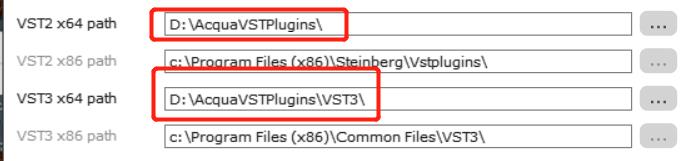
之后我们直接安装插件即可。
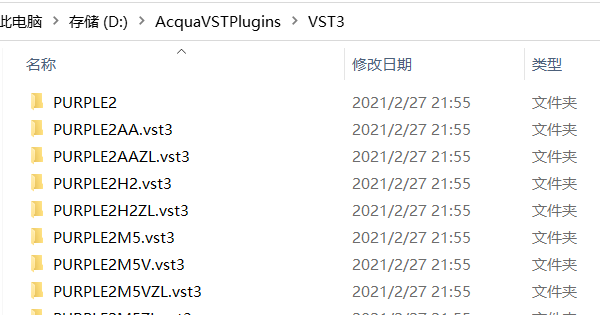
这里以Purple为例,我们安装了Purple之后,新安装的插件正确出现在了我们自定义的文件夹内。
通过检查C:\Program Files\Common Files\VST3可得新的Purple安装后并没有出现在C盘。而是安装到了其他盘,只有完成这一步自定义目录的设置,才能接下来的操作。
刚刚提到的Linkshell安装后,我们打开AcquaVSTPlugins目录,右键选择VST3(我自定义的目录),然后选择“创建源连接点”。
点击后会发现啥都没有。
之后,我们回到C:\Program Files\Common Files\VST3
右键 创建为->目录连接点
之后会发现多出来个快捷方式,但是我们打开会发现并不是快捷方式,好像是复制过来一样。
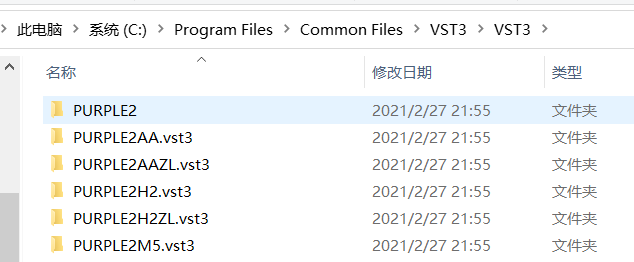
而且右键查看这个新的VST3目录,会发现也是有体积的(但C盘的剩余空间不变)。
这就是NTFS符号链接的神奇之处,它会让应用程序完全认为这个新的目录是真实目录,但实际上它是一个映射。只有操作系统本身才知道具体这个目录的形态。
而且通过右键属性也能看到它是一个目录连接点,正确地连接到了我们的额外硬盘的目录。
之后我们只需要启动宿主
随便打开一个,发现确实有效,正常识别。
为什么不设置快捷方式呢?快捷方式实际上是一个.ink格式的文件,不是每一个程序都会检查.ink的内容并且进行跳转的,而且不清楚是否产生兼容性问题,采用了符号链接,其实就是真实的映射,不存在兼容性问题。
还需要补充一点,Acusitca Audio的水瓶座客户端会因为symlink在扫描已安装的AA插件时产生重复的扫描项(指定的目录有一个,VST3下的映射目录还有一个),此时只以自定义VST3目录为准,忽略映射的那一个目录。